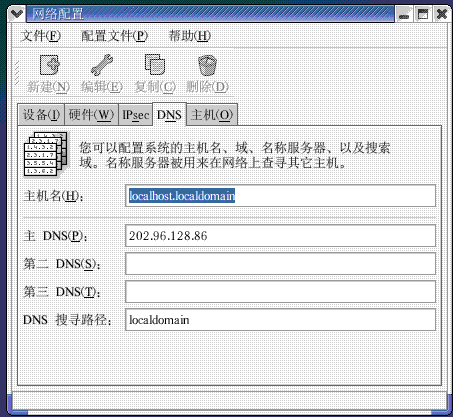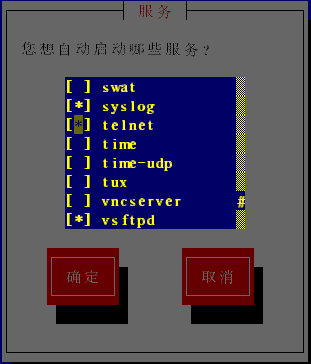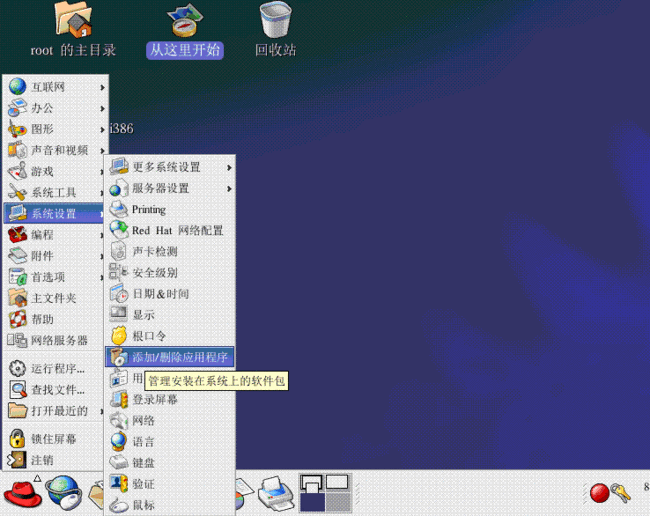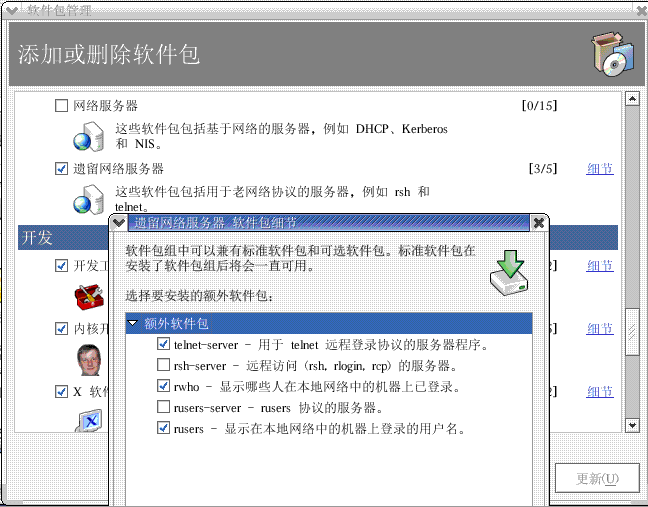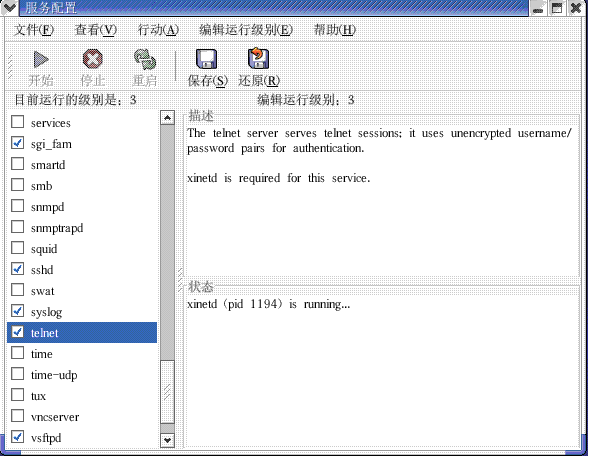Linux下搭建Telnet和Ftp配置
配置
<!-- [if !supportLists]--> <!-- [endif]-->netconfig 命令
<!-- [if !supportLists]--> <!-- [endif]-->IP: 192.168.1.199 255.255.255.0
输入netconfig命令后,出现下面对话框,按照提示做即可。
<!-- [if gte vml 1]> <![endif]--><!-- [if !vml]--><!-- [endif]-->
<!-- [if !supportLists]--><!-- [endif]-->图形界面配置网络
<!-- [endif]-->
<!-- [if !supportLists]-->命令方式:
<!-- [if !supportLists]--> <!-- [endif]-->rpm -qa|grep telnet-server
<!-- [endif]-->rpm -qa|grep telnet-client
如果没有安装,则到Linux安装盘中查找,
<!-- [if gte vml 1]> <![endif]--><!-- [if !vml]--><!-- [endif]-->
<!-- [if !supportLists]--><!-- [endif]--> ntsysv 命令
<!-- [if !supportLists]--> <!-- [endif]-->修改/etc/xined.d/telnet
<!-- [if !supportLists]--> <!-- [endif]-->激活服务:service xinetd restart
第三步:修改限制允许root登录
<!-- [if !supportLists]--> <!-- [endif]--> vi /etc/pam.d/login
<!-- [if !supportLists]--><!-- [endif]-->#auth require pam_securetty.so #将这一行注释掉
第四步:编辑/etc/securetty (AS4、AS3较高版本需要设置)
在末尾添加新行如下:
<!-- [if !supportLists]--> <!-- [endif]-->pts/1
<!-- [if !supportLists]--> <!-- [endif]-->pts/2
<!-- [if !supportLists]--> <!-- [endif]-->pts/3
<!-- [if !supportLists]--> ...
<!-- [if !supportLists]-->图形界面方式:
选择小红帽->系统设置->服务器设置->服务
在打开的服务对话框中选上Telnet选项后,单击开始按钮,启动该服务。
<!-- [if gte vml 1]> <![endif]--><!-- [if !vml]--><!-- [endif]-->
<!-- [if !supportLists]--><!-- [endif]-->命令行方式
<!-- [if !supportLists]--> <!-- [endif]-->rpm –q ftp
如果没有安装,在Linux安装盘中找到该文件,使用rpm –i文件路径 命令安装
第二步:修改文件
修改限制,允许root用户登陆ftp:
<!-- [if !supportLists]--> vi /etc/vsftpd.user_list
<!-- [if !supportLists]--> <!-- [endif]-->vi /etc/vsftpd.ftpusers
<!-- [if !supportLists]--> <!-- [endif]-->将root用户去除
<!-- [if !supportLists]--> <!-- [endif]-->vi /etc/vsftpd/vsftpd.conf
<!-- [if !supportLists]--> <!-- [endif]-->anonymous_enable=YES 改为 anonymous_enable=NO
第三步:ntsysv 启动服务
<!-- [if !supportLists]--> <!-- [endif]-->ntsysv 选中vsftpd选项
<!-- [if !supportLists]--> <!-- [endif]-->激活服务:service xinetd restart
<!-- [if !supportLists]-->图形界面方法:
<!-- [if !supportLists]--> <!-- [endif]-->选择小红帽->系统设置->服务器设置->服务
<!-- [if !supportLists]--> <!-- [endif]-->在打开的对话框中,选中vsftpd,并单击开始按钮激活服务